Guía paso a paso: Cómo cancelar la suscripción de PS Plus desde tu PC

PlayStation Plus (PS Plus) es un servicio de suscripción premium de Sony que permite a los jugadores disfrutar de juegos gratuitos cada mes, jugar en línea con amigos y acceder a descuentos exclusivos en la PlayStation Store. Sin embargo, hay momentos en los que uno puede decidir cancelar su suscripción por diversas razones, como la falta de tiempo para jugar o la necesidad de ahorrar dinero.
Te daremos una guía paso a paso sobre cómo cancelar tu suscripción de PS Plus desde tu PC. Te mostraremos los pasos necesarios y te daremos algunos consejos útiles para asegurarte de que puedas cancelar tu suscripción de manera exitosa y sin complicaciones. ¡Sigue leyendo para obtener más información!
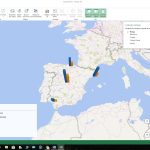 Guía completa para descargar y aprovechar Power Map en Excel 2010
Guía completa para descargar y aprovechar Power Map en Excel 2010- Accede a tu cuenta de PS Plus desde tu PC
- Dirígete a la sección de Configuración de la cuenta
- Busca la opción para cancelar la suscripción
- Haz clic en cancelar y sigue los pasos adicionales para confirmar la cancelación
- Recibirás una confirmación de que tu suscripción ha sido cancelada con éxito
- Asegúrate de revisar tu email para cualquier información adicional sobre la cancelación
- Preguntas frecuentes
Accede a tu cuenta de PS Plus desde tu PC
Para cancelar la suscripción de PS Plus desde tu PC, primero debes acceder a tu cuenta. Sigue estos pasos:
Paso 1: Inicia sesión en tu cuenta de PlayStation
Abre tu navegador web y ve a la página oficial de PlayStation. Haz clic en "Iniciar sesión" en la esquina superior derecha de la página.
 Guardar proyectos en formato GIF en After Effects: guía paso a paso
Guardar proyectos en formato GIF en After Effects: guía paso a pasoPaso 2: Ingresa tus datos de acceso
Escribe tu dirección de correo electrónico y contraseña en los campos correspondientes y luego haz clic en "Iniciar sesión".
Paso 3: Accede a la configuración de tu cuenta
Una vez que hayas iniciado sesión, dirígete a la esquina superior derecha de la página y haz clic en tu nombre de usuario. En el menú desplegable, selecciona "Configuración de la cuenta".
Paso 4: Navega hasta la sección de suscripciones
En la página de configuración de tu cuenta, desplázate hacia abajo hasta encontrar la sección de "Suscripciones". Haz clic en el enlace "Suscripciones" para acceder a la página de administración de suscripciones.
Paso 5: Cancela tu suscripción de PS Plus
En la página de administración de suscripciones, busca la suscripción de PS Plus y haz clic en el enlace correspondiente para cancelarla. Es posible que se te solicite confirmar la cancelación antes de que se haga efectiva.
¡Listo! Has cancelado con éxito tu suscripción de PS Plus desde tu PC.
Dirígete a la sección de Configuración de la cuenta
Una vez que hayas iniciado sesión en tu cuenta de PlayStation Network desde tu PC, dirígete a la sección de Configuración de la cuenta. Para ello, puedes hacer clic en tu nombre de perfil en la esquina superior derecha de la pantalla y seleccionar "Configuración de la cuenta" en el menú desplegable.
Busca la opción para cancelar la suscripción
Para cancelar tu suscripción de PS Plus desde tu PC, primero debes buscar la opción correspondiente en el sitio web oficial de PlayStation. A continuación, te guiamos paso a paso para que puedas hacerlo de manera sencilla:
Paso 1: Inicia sesión en tu cuenta de PlayStation Network
Abre tu navegador web y dirígete al sitio oficial de PlayStation. Haz clic en "Iniciar sesión" en la parte superior derecha de la página. Ingresa tus credenciales de inicio de sesión y haz clic en "Iniciar sesión" nuevamente para acceder a tu cuenta de PlayStation Network.
Paso 2: Accede a la configuración de tu cuenta
Una vez que hayas iniciado sesión, verás tu nombre de usuario en la parte superior derecha de la página. Haz clic en él y selecciona "Configuración de la cuenta" en el menú desplegable.
Paso 3: Navega hasta la sección de suscripciones
En la página de configuración de la cuenta, busca la sección de "Suscripciones" en el menú de la izquierda. Haz clic en ella para acceder a la página de administración de suscripciones.
Paso 4: Cancela tu suscripción de PS Plus
En la página de administración de suscripciones, encontrarás una lista de todas tus suscripciones activas. Busca la opción de "PlayStation Plus" y haz clic en "Cancelar suscripción".
Nota: Es posible que se te solicite proporcionar información adicional o confirmar tu solicitud de cancelación. Sigue las instrucciones en pantalla y proporciona la información necesaria para completar el proceso de cancelación.
Paso 5: Confirma la cancelación
Después de seguir los pasos anteriores, recibirás una confirmación de que tu suscripción de PS Plus ha sido cancelada. Asegúrate de revisar tu bandeja de entrada o correo no deseado para encontrar el mensaje de confirmación.
¡Y eso es todo! Siguiendo estos pasos, podrás cancelar tu suscripción de PS Plus desde tu PC de manera rápida y sencilla. Recuerda que al cancelar la suscripción, perderás el acceso a los juegos gratuitos y beneficios exclusivos de PS Plus, así que asegúrate de tomar esta decisión de manera consciente.
Haz clic en cancelar y sigue los pasos adicionales para confirmar la cancelación
Si deseas cancelar tu suscripción de PS Plus desde tu PC, sigue estos pasos:
Paso 1: Inicia sesión en tu cuenta de PlayStation Network
Abre tu navegador web y ve a la página oficial de PlayStation Network. Haz clic en "Iniciar sesión" en la esquina superior derecha de la página y proporciona tus credenciales de inicio de sesión.
Paso 2: Accede a la configuración de tu cuenta
Una vez que hayas iniciado sesión, ve a tu perfil de usuario y haz clic en tu nombre de usuario en la esquina superior derecha de la página. En el menú desplegable, selecciona "Configuración de la cuenta".
Paso 3: Ve a la sección de suscripciones
En la página de configuración de tu cuenta, busca y haz clic en la pestaña "Suscripciones" en el menú de navegación a la izquierda de la página.
Paso 4: Cancela tu suscripción de PS Plus
En la sección de suscripciones, busca la opción "Cancelar suscripción" junto a tu suscripción de PS Plus. Haz clic en esta opción para iniciar el proceso de cancelación.
Paso 5: Sigue los pasos adicionales para confirmar la cancelación
Una vez que hayas hecho clic en "Cancelar suscripción", es posible que se te solicite que sigas algunos pasos adicionales para confirmar la cancelación. Sigue las instrucciones en pantalla y proporciona cualquier información adicional requerida para completar el proceso de cancelación.
Recuerda que al cancelar tu suscripción de PS Plus, perderás acceso a los juegos gratuitos mensuales, descuentos exclusivos y otras ventajas que ofrece el servicio. Asegúrate de considerar todas las implicaciones antes de tomar la decisión de cancelar tu suscripción.
Esperamos que esta guía paso a paso haya sido útil y te haya ayudado a cancelar tu suscripción de PS Plus desde tu PC de manera sencilla y rápida.
¡Gracias por visitar nuestro blog y esperamos verte pronto!
Recibirás una confirmación de que tu suscripción ha sido cancelada con éxito
Una vez que hayas seguido todos los pasos anteriores, recibirás una confirmación de que tu suscripción de PS Plus ha sido cancelada con éxito. Esta confirmación te dará la tranquilidad de saber que ya no se te cobrará por la suscripción y que no se renovará automáticamente al final del período actual.
Es importante tener en cuenta que, aunque hayas cancelado la suscripción de PS Plus, podrás seguir disfrutando de los beneficios de la membresía hasta que finalice el período actual. Esto significa que aún podrás acceder a los juegos gratuitos, las ofertas exclusivas y todas las demás ventajas de PS Plus hasta que tu suscripción expire.
Si en algún momento decides que quieres volver a suscribirte a PS Plus, simplemente puedes seguir los mismos pasos que mencionamos anteriormente para acceder a la sección de "Suscripciones" en tu cuenta de PlayStation Network y elegir la opción de renovar tu suscripción.
Recuerda que cancelar la suscripción de PS Plus no afectará tu cuenta de PlayStation Network ni tus juegos o compras anteriores. Podrás seguir utilizando tu cuenta y acceder a todos tus juegos y contenido como siempre.
Esperamos que esta guía paso a paso te haya sido de ayuda para cancelar tu suscripción de PS Plus desde tu PC. Si tienes alguna otra pregunta o inquietud, no dudes en dejar un comentario a continuación y estaremos encantados de ayudarte.
¡Gracias por leer!
Asegúrate de revisar tu email para cualquier información adicional sobre la cancelación
Si estás considerando cancelar tu suscripción de PS Plus desde tu PC, es importante que revises tu email antes de realizar cualquier acción. Es posible que recibas información adicional sobre el proceso de cancelación o cualquier detalle importante que debas tener en cuenta.
Preguntas frecuentes
1. ¿Cuál es el costo de la suscripción de PS Plus?
El costo de la suscripción de PS Plus varía dependiendo de la duración de la suscripción. Puedes consultar los precios en la página oficial de PlayStation.
2. ¿Cómo puedo cancelar mi suscripción de PS Plus?
Puedes cancelar tu suscripción de PS Plus desde tu PC ingresando a tu cuenta de PlayStation Network, seleccionando "Gestión de suscripciones" y luego cancelando la suscripción de PS Plus.
3. ¿Recibiré un reembolso si cancelo mi suscripción de PS Plus antes de que termine el período de suscripción?
No, no se ofrecen reembolsos por cancelar una suscripción de PS Plus antes de que termine el período de suscripción.
4. Si cancelo mi suscripción de PS Plus, ¿perderé acceso a los juegos gratuitos que descargué durante mi suscripción?
Sí, perderás acceso a los juegos gratuitos que hayas descargado durante tu suscripción de PS Plus. Sin embargo, podrás volver a acceder a ellos si vuelves a suscribirte en el futuro.
Deja una respuesta
Entradas relacionadas